Онлайн регистрация в скайп конференция и създаването на
за
Skype и системните изисквания на клиента. Малко теория
Изисквания за инсталиране на Skype
- Първо, самата програма - Skype. Тя е единствената по рода си и най-популярните (46.8%) сред VoIP-клиенти. В действителност, от които ние ще говорим по-късно. В допълнение към стандартната версия на пратеника, който трябва да се инсталира на устройството, има и Skype Web - онлайн версия, която работи в браузъра. Той е удобен, защото е платформено независим, не изисква инсталация и по този начин напълно дублира функциите на обичайната Skype.
- На второ място, добра интернет канал. Оптимална скорост връзка - 128 Kbit / и от двете страни (входящ / изходящ трафик). В идеалния случай, трябва да бъде 256 Kbit / сек. Въпреки, че Skype е достатъчно и 64 кб / с, и, според потребители, дори 26 Kbit / сек, това неизбежно ще се отрази на качеството на звука. Основната нужда - интернет канала, трябва да бъдат синхронизирани. По този начин стабилен темп на предаване.
Интересна особеност - в зависимост от широчината на честотната лента на канала Skype "да" коригира качеството на речта. Въпреки това, неприятна особеност е, че принципът на P2P софтуер използва канал се използва на 100% за прехвърляне на мрежи за данни - разбира се, че не е във ваша полза. Потребители, за които "тежи" всеки мегабайт, тази информация е полезна. Един час на комуникация в Skype консумира около 30 MB на входящ / изходящ трафик. За да се провери този факт, може да използвате специална програма Netlimiter. С него ще научите по-точна цифра.
Инсталиране на Skype на компютъра си
Разработчикът на сайта да изтеглите и инсталирате Skype, най-късно на неговото разпространение. В зависимост от платформата - Windows, Linux или Mac OS X, Pocket PC, мобилни платформи - изберете желаната платформа и изтегляне на инсталатора. За Pocket PC, трябва първо да изтеглите ActiveSync и да изтеглите подходящата версия на Skype.
Въпреки това, в днешния преглед ще разгледаме, е версия на клиентския компютър. Изборът пада наведнъж по две версии - в действителност, най-новата версия на Skype (4.0 Beta 1 размер 21.5 MB) или на стабилна (версия 3.8.0, размер - 21.5 MB). Предимствата на стабилна версия - надеждност. Най-новата версия може да се препоръча само Skype пламенен фен или софтуерен тестер. потребителски интерфейс е значително подобрена в Skype, в която запознат Skype остава малко. Сега програмата може да се управлява, без да отваряте няколко прозореца (на принципа на "едно гише"). Новият интерфейс трябва да бъде интуитивен за всеки потребител, а в същото време: тя е опростена, кратък. Следвайте новите продукти - функция за работа с оборудването. Сега самата програма може да разпознае почти всеки аксесоар, който има Skype сертифицирана. "Познати", за да го Оборудване програма настройва автоматично, като по този начин отново повишаване на потребителския опит.
След като влезете в Skype. Познаването на програмния интерфейс
Skype - първоначално многоезична програма. Изтеглянето и инсталирането на Skype, ще откриете, когато започнете кухина локализиран интерфейс (това може да се включи в менюто: Tools - Избор на език). Превод на качеството - отличен за програмата от чуждестранен предприемач. Сега да разгледаме основните отбори Skype, представени в горната лента с менюта.
Чрез опцията в менюто "Файл", можете да промените състоянието на мрежата на Skype. В общи линии, говори за програмния интерфейс, не може да помогне, но забележите приликата си на ICQ и други IM-клиентите. Skype разполага с подобен набор от състояния: "Онлайн", "Away", "Не ме безпокойте" и др. Промяна на статута на най-лесният начин да имат специален бутон в долния ляв ъгъл на екрана, или като кликнете върху иконата на Skype в системната лента и изберете от контекстното меню на елемент.
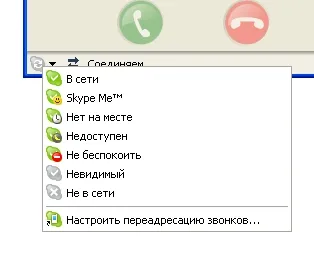
Нека разгледаме другите опции в менюто.
Вижте "Преглед" е отговорна за появата на програмата. От него можете да включите или изключите лентата с инструменти, за да сортирате контакти, управление на контакти показване на състоянието на "Офлайн" и тези, за които няма информация.

Вижте "Контакти" - търсене и добавяне на нови контакти (за него можете да прочетете по-долу), изпращане на контакти с други събеседници, импортирате списъка ви с контакти, направете архивно копие на списъка.
Skype главния прозорец съдържа разделите. Ако лентата с менюта, която ще използвате рядко и, ако е необходимо, разделите - по-често. Тази функция е присъща на програми за IM-съобщението: фокус върху потребителя прави списък от контакти, както и всички опции са на разположение, най-вече по разделите или контекстното меню. Ето и някои от разделите и как те могат да бъдат полезни:
Раздела "Контакти". За да добавите контакт към списъка трябва да натиснете десния бутон на мишката и изберете "Добавяне на контакт". Ако контактът е твърде много, трябва да се сложи нещата в ред в директорията: разделете контакти в няколко групи. И в този случай е по-разумно да се използват за търсене.
Разбира се, че е малко вероятно след кратко използване на списък с контакти Skype ще формират един дълъг списък от Skype-номера на вашите приятели. Но ако знаете име или псевдоним на лицето, страната, в която той живее и друга информация, можете да се опитате да намерите даден потребител. И това е възможно да се запознае с непознат човек от всяка страна. Просто не знам дали ни харесва или не. Може би той също търси? Научете повече за това може да бъде от присъствието на "Skype Me" статус. Всъщност, името говори за себе си: хората нямат нищо против да се го наричали непознат (говоримо).
За да намерите контакт, отворете раздела "Връзка с нас" в прозореца на програмата и след това върху един от бутоните: "Добавяне на абонат" или "Абонати Търсене Skype".
Основната разлика между бутоните не е нужно, освен, че в последния случай се извършва по-подробно търсене на :. На параметри като държава, регион, град, език и т.н. Също така можете да изберете опцията "Търсене само потребителски режим" SkypeMe ". Кликвайки върху търсенето, трябва да се изчака малко и, като премахване на списъка, можете да направите "поименно".
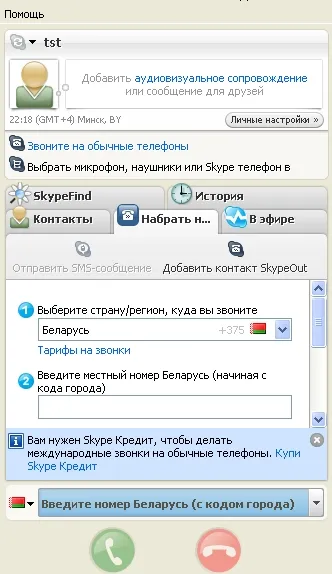
Tab "на въздух". Skypecasts, аудио конференция с участието на няколко души. Тази функция не работи винаги, така че ние сме свидетели. Разработчиците се извини: очевидно, функцията програма все още не е установена. В резултат на това в списъка на конференции, която се появява и изчезва (рядко, но все пак).

повеждам разговор
За да осъществите повикване, кликнете два пъти върху номера в списъка с контакти на абоната, или да кликнете върху иконата на зелена слушалка в долната част на прозореца на програмата. За съжаление, Skype не се появи, има в момента на потребителя в мрежата или не. Започнахме да се обадя на случайни потребители от различни страни и, както се оказа, по-голямата част от потребителите е деактивиран.
Англичанинът, нека да му се обади Майк, не е в състояние да говори с нас, защото на лоша комуникация, той написа в чата. Съмнително е, че в "грешната страна" на скоростта на интернет е по-лошо, а 64 Kbit / не е на поста. С кликване върху бутон "Обаждане", връзката и имаше свирки - който, както се оказва, не влияе на скоростта на връзката.
Втората покана - poudachnee. Не е изненадващо - с ADSL -съединение. Обадихме някаква Соня от България. Соня беше ... един мъж. По време на кратък разговор не бе забелязал никакво прекъсване. Единственото нещо, което причинило хващам - това е качеството на звука. Той е някакъв вид "металик". Това вероятно се дължи на говорителя на слушалките. Тя очевидно не е най-доброто качество. Неговата "принос" направи и чувствителен микрофон, ясно се чуваше на фона звуците, които заглуши гласа на "траверси".
В рамките на един час ние получихме покана само веднъж - и ние бяхме в този момент в SkypeMe режим! Обадих се на французина. Както и в секцията "Език" в програмата е пусната английски, нашият събеседник се опита да изрази себе си по него ... Други събития няма да пресъздаде.
Допълнителни средства Skype онлайн
В Skype'ovskom възможност на участниците могат да обменят кратки текстови съобщения. Тя може да бъде поканен или добавя към сто души в една стая.
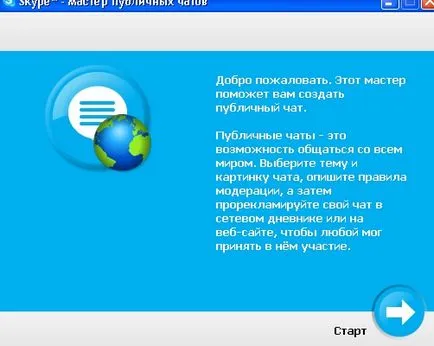
С уеб-камера, между другото, аз излезе доста комичен случай. Когато се нарича "Соня" (или това беше запознат Sony - няма значение), той заето това устройство. Мъжът, очевидно не е знаел ", в която камерата да изглеждат" и дори объркани. Оказва се, за някои "skayperov", тя все още е неук тема.
Разбира се, един от основните допълнителна Skype е възможността за създаване на конференции. Тази функция е особено уместно Skype в корпоративна среда.
Ако чата, можете да поканите до сто участници, за аудио конференция, ограничението е 5 души. Започнете конференция (и да стане главата) е съвсем проста. На първо място, от списъка на абонатите да изберете участниците и след това задръжте натиснат Ctrl «», мишката, за да изберете клиенти. След това кликнете върху бутона "конференция" в лентата с инструменти. Ще се отвори прозорец на конференцията, в която ще видите имената на участниците. След като участниците да отговорят на вашия въпрос, те ще бъдат добавени към "стаята". Ако в момента се занимават с абонат и би искал да добави допълнителна участник за да изберете човек от списъка на абонатите и кликнете върху всички същия бутон "Конференция".
Ръководителят на конференцията е човекът, който започна на конференцията. Само той може да управлявате списъка с участниците - да добавите или премахнете ги. Тъй като конференцията на Skype се базира на P2P мрежи, важно е, че на конференцията домакин (лицето, което започва на конференцията) има качество интернет връзка и бърз компютър. Очевидно е, че поради тази причина, разработчиците са ограничили броя на хората в конферентната до 5 души.
Skype Online: SkypeIn и SkypeOut
Свързване през прокси
Skype автоматично се синхронизира със сървъра, но само ако интернет връзката - директно. Но ако сте свързани към интернет през прокси сървър, връзката няма да се случи.
Как да записва Skype разговор към аудио файл?
И наистина, защо разработчиците не включва Skype онлайн програма такава важна опция като запис на разговора? В крайна сметка, записаната информация може да бъде много важно, особено след конференцията.
Доста сложен начин - използвайте някоя програма за запис на аудио и система миксер настройки запис ( "Start - Control Panel - Sounds, говор и звук устройства - сила на звука - Advanced - Настройки - Имоти - Запис"), поставете отметка в квадратчето пред опцията "Stereomiksher". Но за да запишете всеки разговор - най-малко неудобно.
Има програми, специално за тази цел, по-специално, Skype Recorder. SRecorder автоматично зарежда, когато започнете Skype, следи всички разговори, да ги записва на твърдия диск в MP3 формат. Програмата осигурява поддръжка за други формати. SRecorder също така работи с VoIP приложения, Google Talk и Yahoo Messenger.
В нерегистриран версия на програмата ви позволява да записвате само първите 5 минути време за разговори.